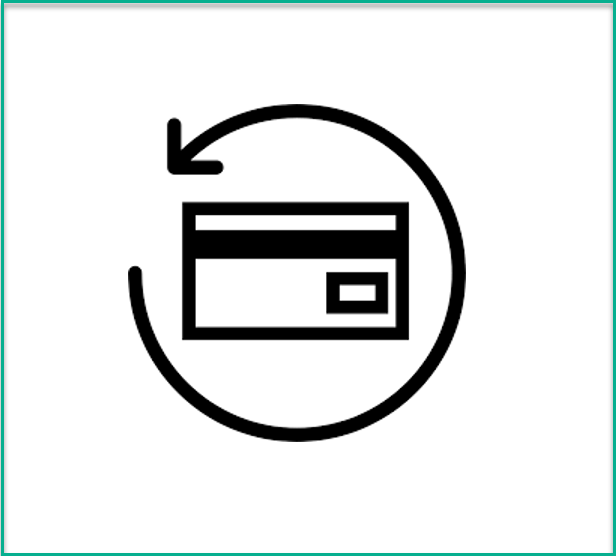إيداع الأموال
إيداع ExpertOption
إذا قمت بالفعل بتجربة التداول التجريبي على ExpertOption، فيمكنك إجراء إيداع لبدء التداول بأموال حقيقية. أولاً، تحتاج إلى تشغيل التطبيق أو زيارة الموقع الإلكتروني لـ ExpertOption. في الصفحة الرئيسية يمكنك العثور على القائمة "تسجيل الدخول" و"الحساب الحقيقي". إذا لم يكن لديك حساب بعد، فأنت بحاجة إلى تسجيل حساب جديد. إذا كان لديك بالفعل حساب تداول حقيقي، فأنت بحاجة إلى النقر على القائمة "تسجيل الدخول"

بعد النقر على قائمة "تسجيل الدخول"، ستظهر لك نافذة حيث يمكنك ملء معلوماتك الشخصية مثل البريد الإلكتروني وكلمة المرور:
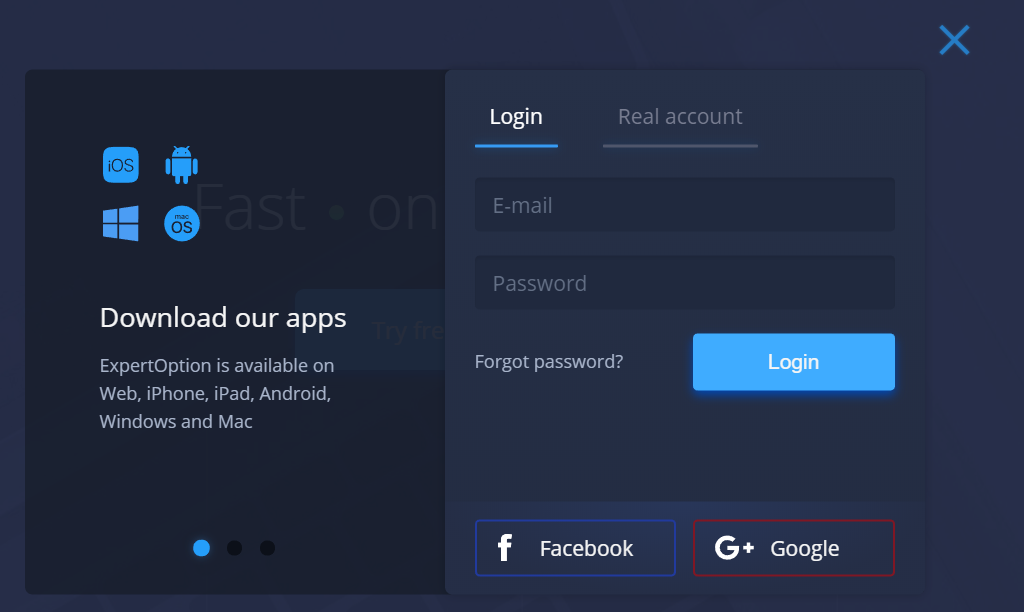
يرجى استخدام البريد الإلكتروني وكلمة المرور أو Facebok وGoogle لتسجيل الدخول إلى حسابك.
خيارات الإيداع ExpertOption
في منطقة التداول الخاصة بك يمكنك العثور على زر "الإيداع".
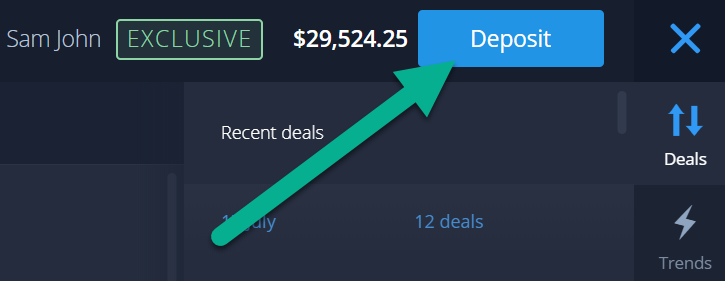
لتتمكن من إجراء الإيداع، يجب عليك النقر على زر "إيداع".
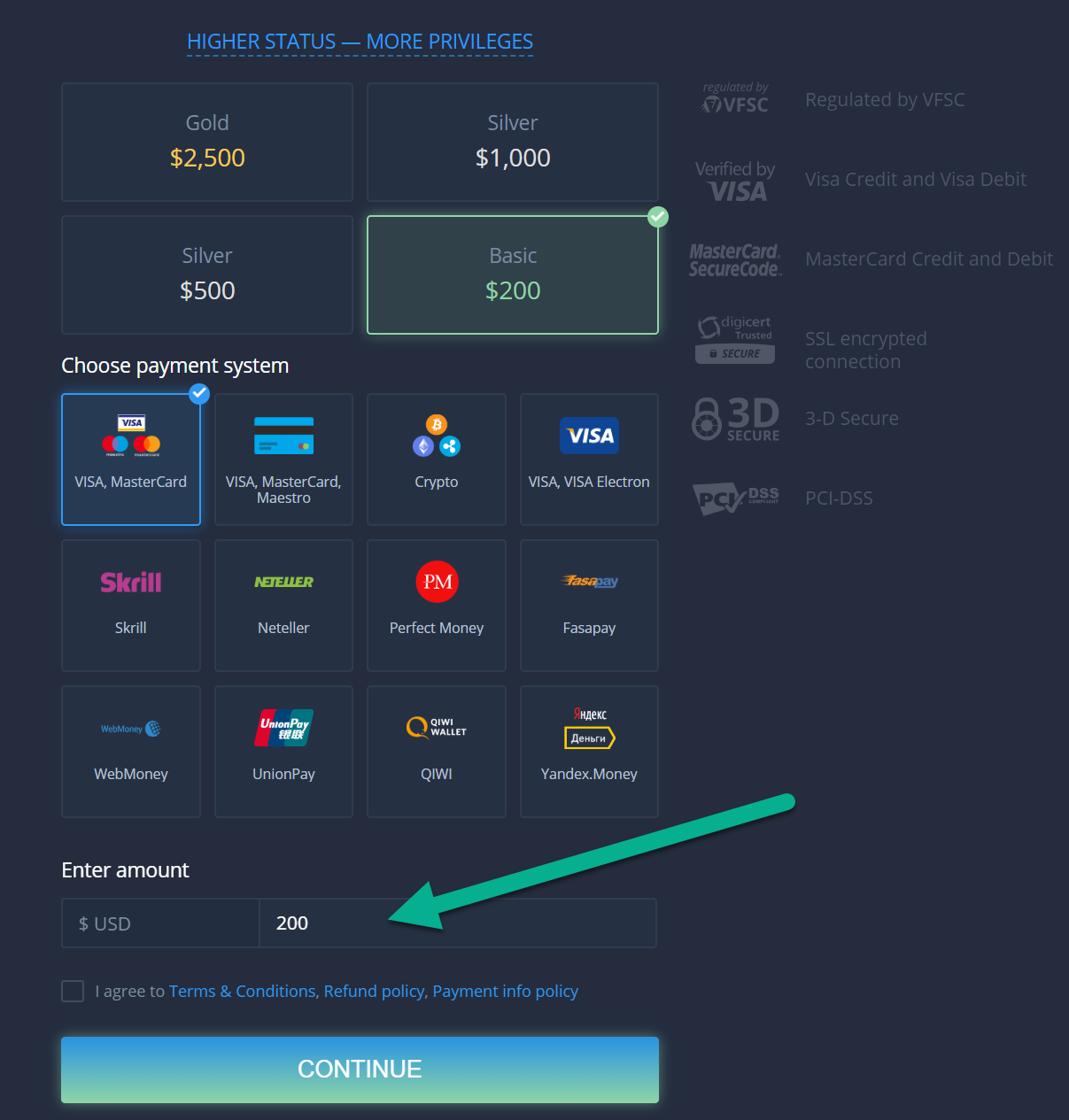
في صفحة الإيداع، يمكنك تحديد مبادئ الودائع أو إدخال أي مبلغ تريد إيداعه في حساب Expertoption. كما يمكنك تحديد أي طريقة دفع تريدها مثل البطاقة المصرفية. فواتير البطاقة المصرفية الاحتياطية الإضافية. يمكنك أيضًا اختيار إيداع طريقة التشفير بكمية كبيرة من طرق التشفير أو طرق الدفع عبر المحفظة الإلكترونية. 90% من المتداولين يستخدمون طريقة الدفع بالبطاقة المصرفية.
إذا كنت تستخدم الدفع بالبطاقة المصرفية، فسترى الحقول:
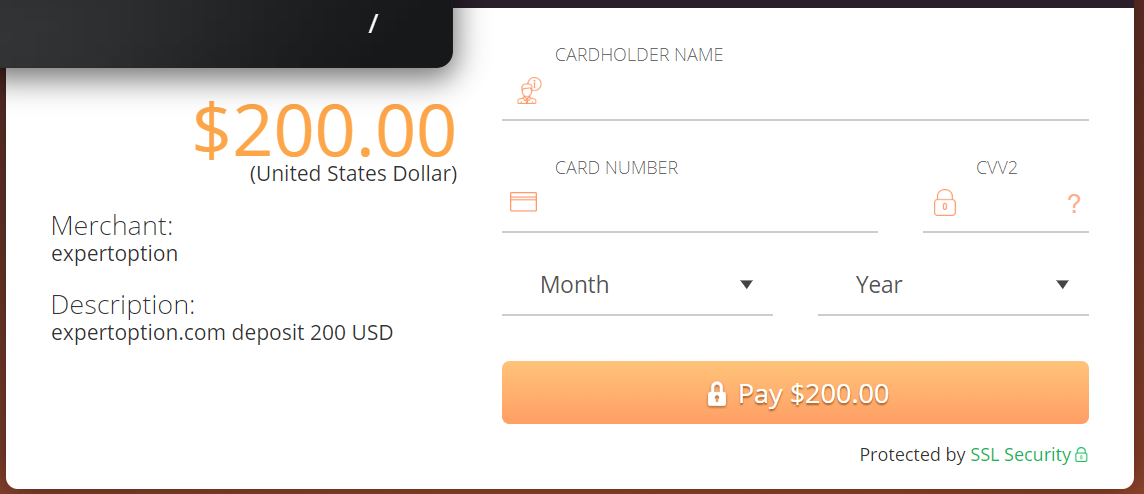
لتتمكن من الدفع عن طريق البطاقة المصرفية، تحتاج إلى ملء معلومات مثل اسمك الكامل ورقم البطاقة المصرفية ورمز التحقق من البطاقة (CVC) من الجانب الخلفي للبطاقة المصرفية وتاريخ انتهاء صلاحية البطاقة المصرفية. بعد النقر على "الدفع"، ستتم إعادة توجيهك إلى البوابة ثلاثية الأبعاد. هذا يعني أنك ستتلقى بعض الرسائل النصية القصيرة لتأكيد معاملتك أو يجب عليك إدخال رمز خاص في صفحة البنك الخاصة للتحقق من معاملتك. إذا تم رفض معاملتك، فيرجى محاولة إجراء الإيداع مرة أخرى باستخدام بطاقتك المصرفية. إذا تلقيت الرفض مرة أخرى، فيرجى الاتصال بالبنك الذي تتعامل معه وطلب المساعدة في متابعة المعاملة من جانب البنك. إذا كنت لا تزال تواجه مشكلة في الإيداع، يمكنك محاولة إجراء إيداع باستخدام أي عملة مشفرة أو كمية كبيرة من المحافظ الإلكترونية. كما يمكنك الاتصال بدعم ExpertOption.com عبر الإنترنت على مدار الساعة طوال أيام الأسبوع عن طريق الدردشة عبر الإنترنت. كما يمكنك إرسال بريد إلكتروني للحصول على المساعدة [البريد الإلكتروني محمي]
عملية إيداع ExpertOption
أولاً، من السهل جدًا إجراء إيداع على منصة التداول ExpertOption. ومن أجل ذلك، يرجى اتباع الخطوات التالية:
- عندما تكون في غرفة التداول، انقر فوق الزر "إيداع"، الموجود في الزاوية العلوية اليمنى
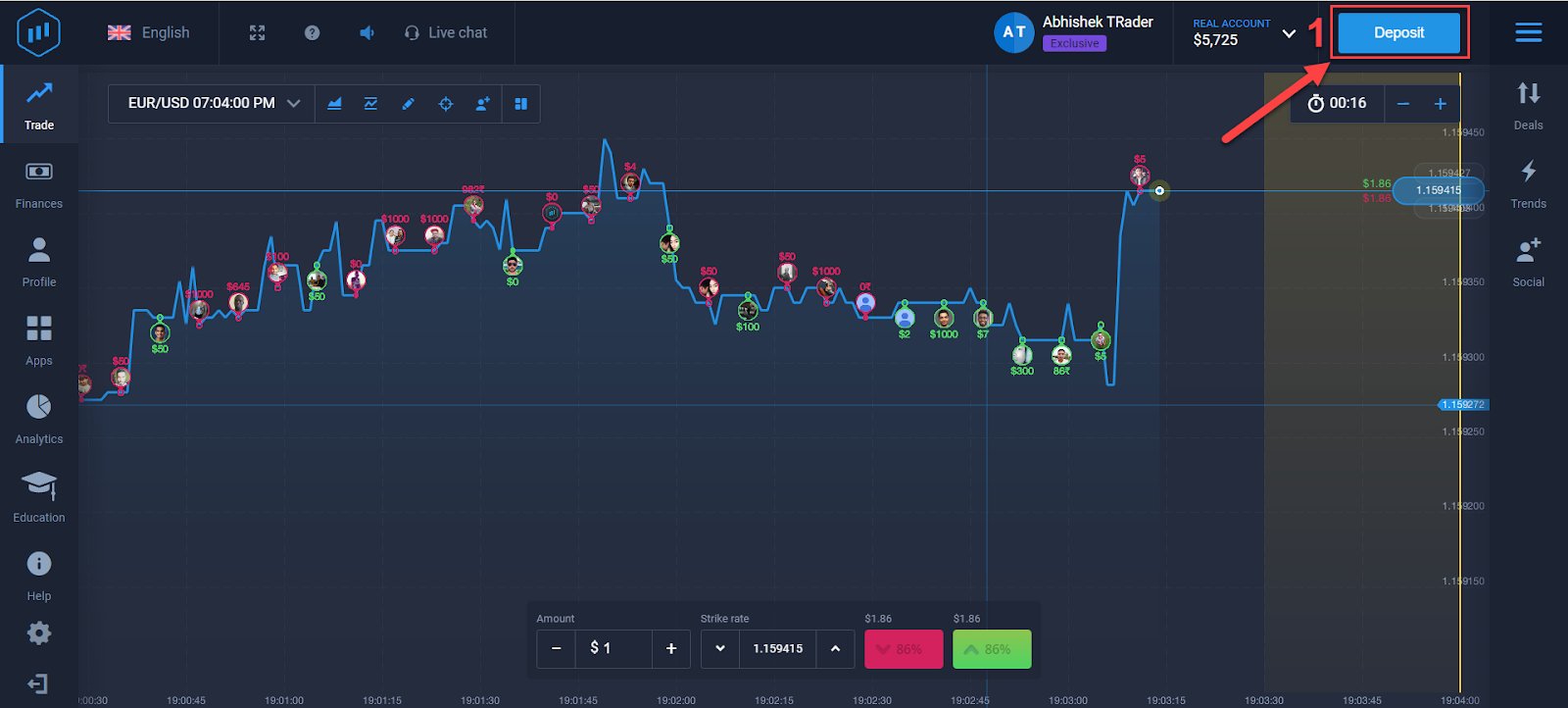
- ثم اختر طريقة الدفع الخاصة بك. هناك الكثير من طرق الدفع المتاحة للاختيار من بينها، مثل: VISA/MasterCard وNeteller وSkrill وPerfect Money وغيرها الكثير حسب بلدك.
- حدد مبلغ الدفع الذي ترغب في إيداعه أو أدخل المبلغ الخاص بك.
- بعد ذلك، ضع علامة إذا كنت ترغب في الحصول على مكافأة أو قم بإزالتها إذا كنت لا ترغب في الحصول على مكافأة. يتم استخدام المكافآت للتداول وتحقيق الأرباح، والتي يمكنك سحبها. ومع ذلك، لا يمكنك سحب المكافأة نفسها. لا يمكنك الحصول على مكافآت إلا إذا قمت بإيداع 30 دولارًا أو أكثر. وأيضًا، كلما زاد مبلغ الإيداع، زاد مبلغ المكافأة الذي قد تحصل عليه.
- تأكد من وجود علامة تشير إلى موافقتك على الشروط والأحكام وسياسة استرداد الأموال وسياسة معلومات الدفع.
- بعد ذلك اضغط على زر "متابعة".
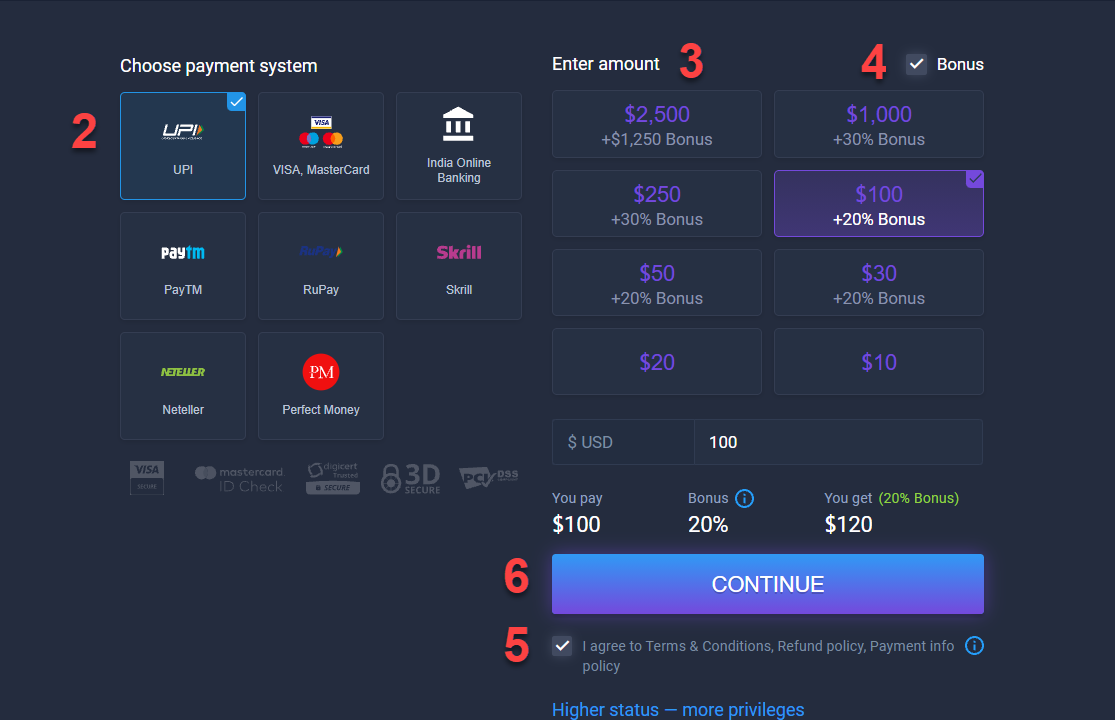
- ثم أدخل معلومات بطاقتك/محفظتك.
- وأخيرًا، انقر فوق الزر "إضافة أموال.." وسيتم إضافة إيداعك إلى رصيد حسابك الحقيقي.
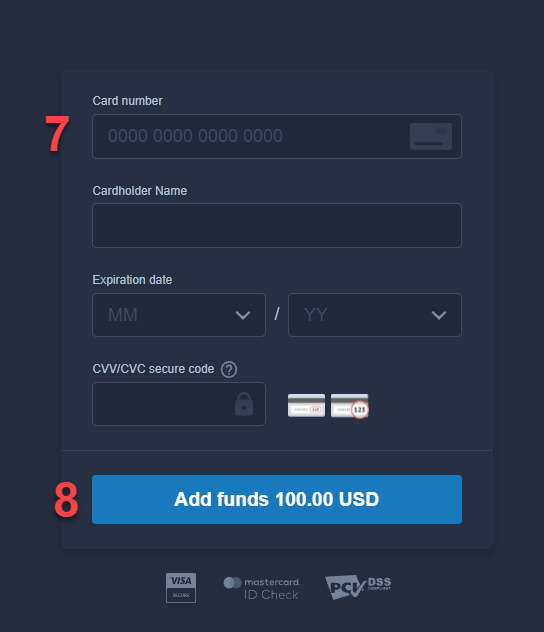
حدود إيداع ExpertOption
لدى ExpertOption حدود للإيداع. لنكون أكثر تحديدًا، الحد الأقصى للمبلغ الذي يمكنك إيداعه مرة واحدة هو 5000 دولار. في حال كنت ترغب في إيداع أكثر من 5000 دولار، ننصحك بالقيام بذلك في معاملات منفصلة.
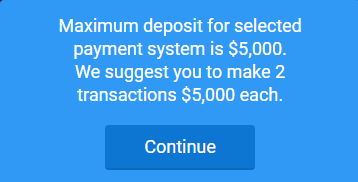
عمولة الإيداع والسحب من ExpertOption
ومن الجدير بالذكر أن ExpertOption لا يأخذ أي عمولات على الإيداع والسحب. لذلك، لا تحتاج إلى إنفاق أي أموال إضافية على العمولات عند إيداع أو سحب أموالك، وهي ميزة كبيرة حقًا.
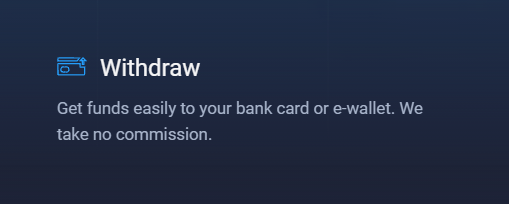
طرق الدفع الخاصة بـ ExpertOption
علاوة على ذلك، تعمل ExpertOption مع أكثر من 20 نظام دفع. لا يمكنك الإيداع عبر بطاقة VISA/MasterCard فحسب، بل يمكنك أيضًا الإيداع عبر المحافظ الإلكترونية، مثل: Skrill وNeteller وPerfect money وغيرها. علاوة على ذلك، يمكنك الإيداع عبر محفظتك المشفرة. اعتمادًا على بلد إقامتك، قد يكون لديك طرق دفع أكثر أو أقل. على سبيل المثال، إذا كنت تعيش في الهند، يمكنك أيضًا إجراء إيداع عبر الطرق التالية: UPI وIndia Online Banking وPayTM وRuPay.
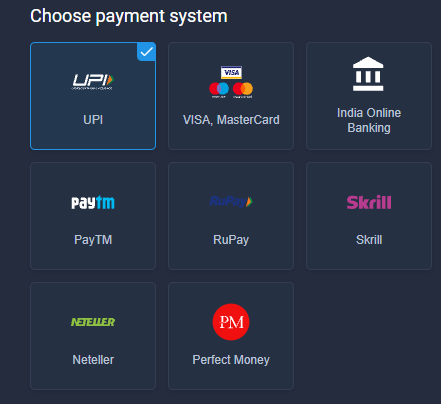
رمز CVC/CVV
إذا قمت بالإيداع عبر بطاقة مصرفية، فستحتاج إلى إدخال الرمز الآمن CVC / CVV الخاص بك عند إدخال تفاصيل بطاقتك المصرفية. رمز CVC / CVV هو الرقم المكون من 3 أو 4 أرقام الموجود في الجزء الخلفي من بطاقتك المصرفية، وهو مطلوب للموافقة على معاملتك.
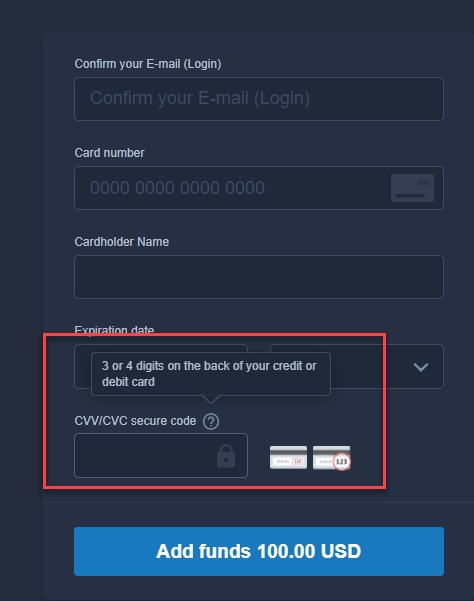
ما هو برنامج 3DS؟
3DS هي خدمة دفع عبر الإنترنت مصممة للمصادقة الإضافية لحامل البطاقة للمعاملات عبر الإنترنت ولحماية إضافية من الاحتيال. يدعم ExpertOption 3DS. لذلك، إذا قام المتداول بإجراء معاملات عبر الإنترنت من خلال بطاقته المصرفية، فقد يقوم البنك بإعادة توجيهه إلى صفحة 3DS لمزيد من المصادقة. على سبيل المثال، يمكن للبنك أن يرسل لك رسالة نصية قصيرة تحتوي على رمز التحقق، والذي ستحتاج إلى إدخاله لمتابعة المعاملة. هذه العملية مطلوبة فقط لأغراض أمنية. يقوم برنامج 3DS بتأمين جميع معاملاتك عبر الإنترنت ويحميك من الاحتيال.

إيداع البطاقة المصرفية
يمكنك إجراء إيداعك على ExpertOption عبر البطاقة المصرفية، وهو أمر بسيط جدًا. إذا كنت ترغب في إجراء إيداع عبر البطاقة المصرفية، فسوف تحتاج إلى إكمال الخطوات التالية:
- أولاً، بمجرد دخولك إلى غرفة التداول، انقر فوق الزر "إيداع".
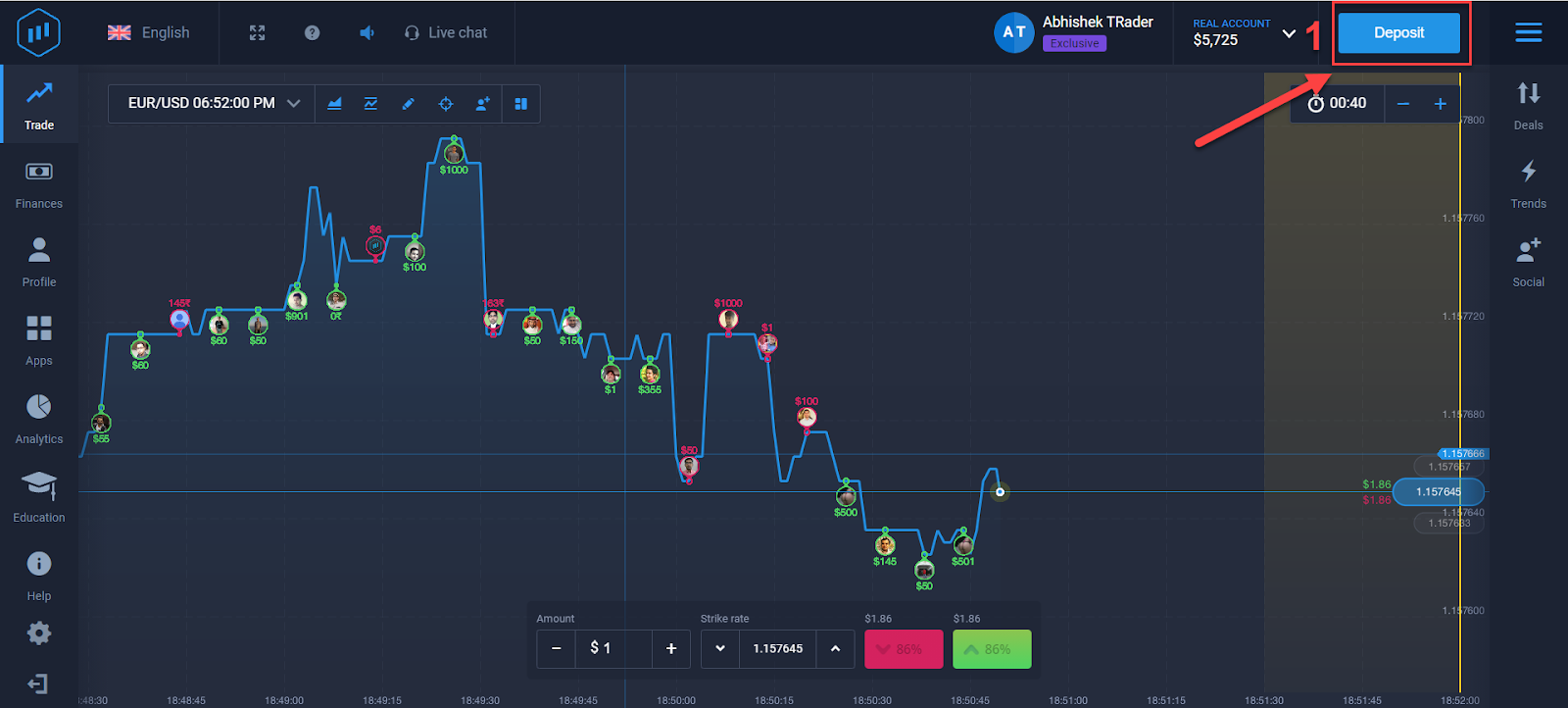
- بعد ذلك، اختر VISA/MasterCard كوسيلة للإيداع.
- حدد المبلغ الذي تريد إيداعه أو أدخل المبلغ الخاص بك.
- اترك علامة في حالة رغبتك في الحصول على مكافأة أو قم بإزالتها إذا كنت لا ترغب في الحصول على مكافأة.
- تأكد من وجود علامة تشير إلى موافقتك على الشروط والأحكام وسياسة استرداد الأموال وسياسة معلومات الدفع.
- وبعد ذلك، انقر على زر "متابعة".
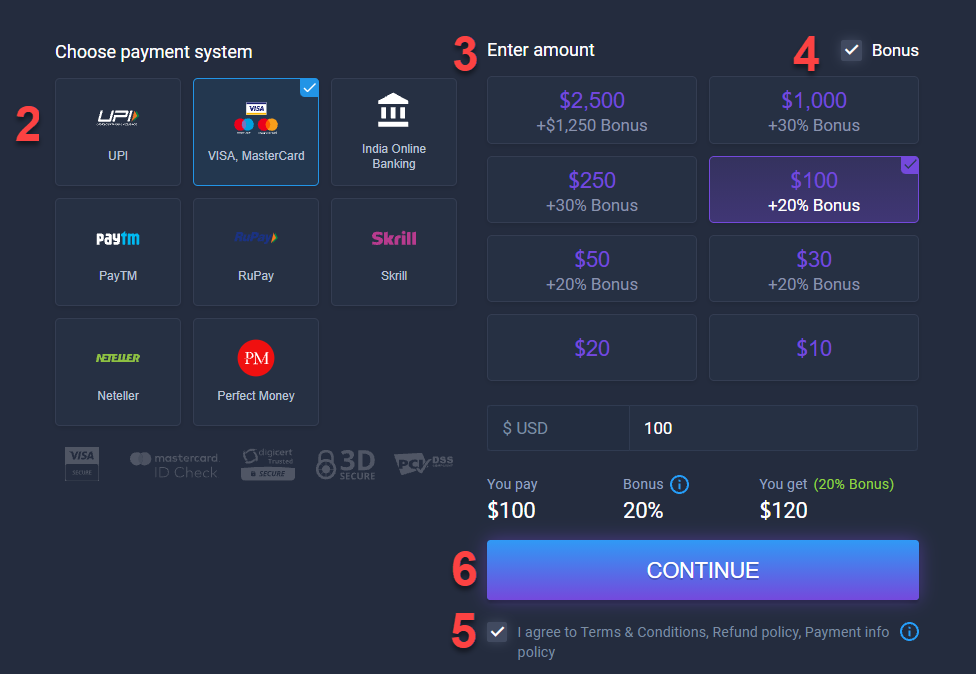
- بعد ذلك، سوف تحتاج إلى تأكيد عنوان البريد الإلكتروني الخاص بك، والذي هو تسجيل الدخول الخاص بك.
- املأ رقم بطاقتك.
- أدخل اسم حامل البطاقة
- بعد ذلك، املأ تاريخ انتهاء بطاقتك المصرفية.
- أدخل الرمز الآمن CVV/CVC.
- وأخيرًا، انقر فوق الزر "إضافة أموال..." وسيتم إضافة مبلغ الإيداع الخاص بك إلى رصيدك.
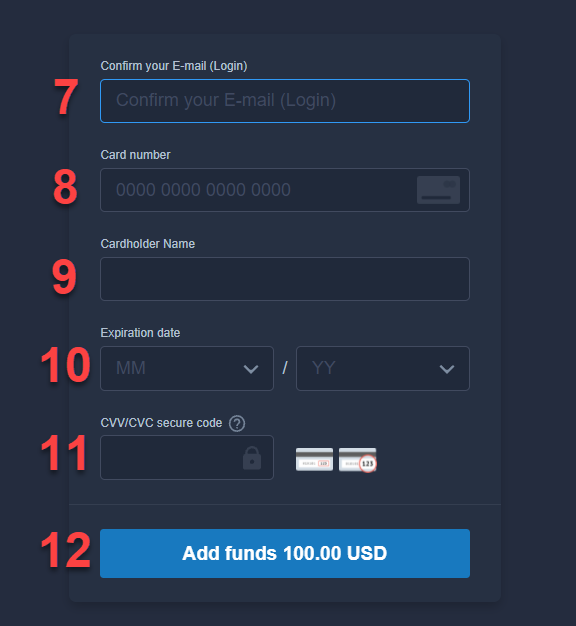
إيداع المحفظة الإلكترونية
كما ذكرنا أعلاه، يمكنك إجراء الإيداع الخاص بك على ExpertOption عبر المحافظ الإلكترونية وهناك الكثير من المحافظ الإلكترونية للاختيار من بينها كطريقة الإيداع الخاصة بك. إذا كنت ترغب في إجراء إيداع عبر المحافظ الإلكترونية، فيرجى اتباع الخطوات السهلة التالية:
- أولاً، عندما تكون في غرفة التداول، انقر فوق الزر "إيداع"، والذي قد تجده في الزاوية اليمنى العليا من شاشتك.
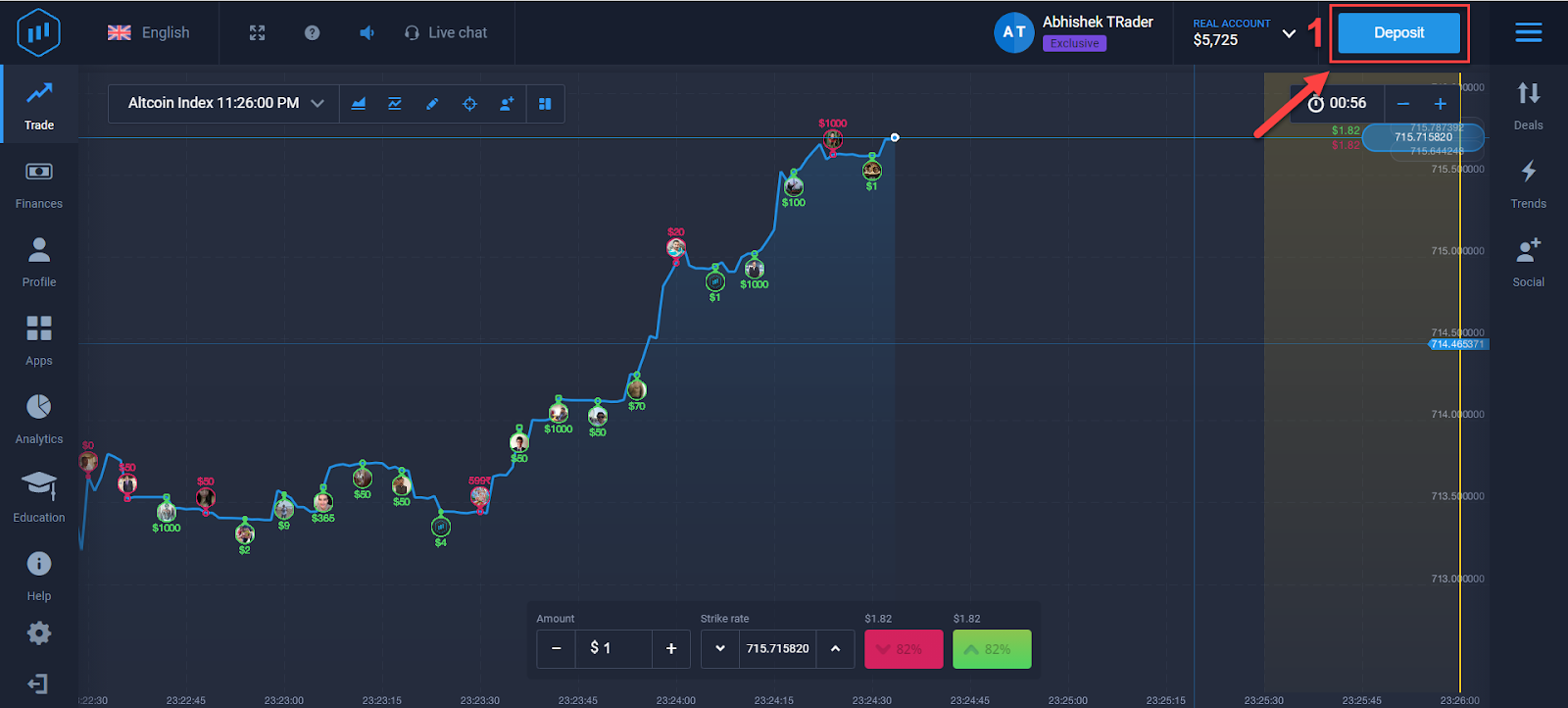
- ثم اختر المحفظة الإلكترونية التي ترغب في استخدامها لإجراء الإيداع الخاص بك. لقد قمت باختيار Skrill كمحفظة إلكترونية خاصة بي.
- اختر مبلغ الإيداع الخاص بك أو أدخل المبلغ الخاص بك.
- اترك علامة إذا كنت ترغب في الحصول على مكافأة مع إيداعك أو قم بإزالتها في حالة عدم رغبتك في الحصول على مكافأة.
- تأكد من وجود علامة تشير إلى قبول الشروط والأحكام وسياسة استرداد الأموال وسياسة معلومات الدفع.
- بعد ذلك، انقر على زر "متابعة".
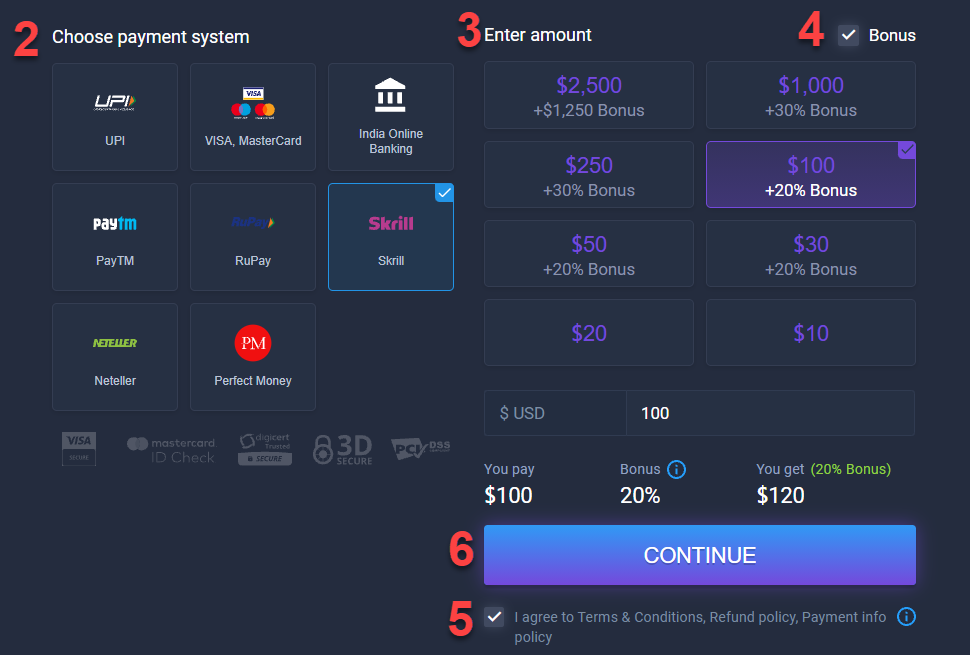
- بعد ذلك، ستتم إعادة توجيهك إلى صفحة تأكيد معاملة المحفظة الإلكترونية، حيث ستحتاج إلى تفويض الدفع. على سبيل المثال، في Skrill، ستحتاج إلى إدخال عنوان بريدك الإلكتروني الذي استخدمته لفتح حساب Skrill الخاص بك.
- بعد ذلك، أدخل كلمة المرور من حسابك.
- وأخيرًا، انقر على زر "تسجيل الدخول". بعد أن تقوم بتسجيل الدخول، سيتعين عليك تأكيد الدفع وسيتم إضافة مبلغ الإيداع الخاص بك إلى رصيدك.
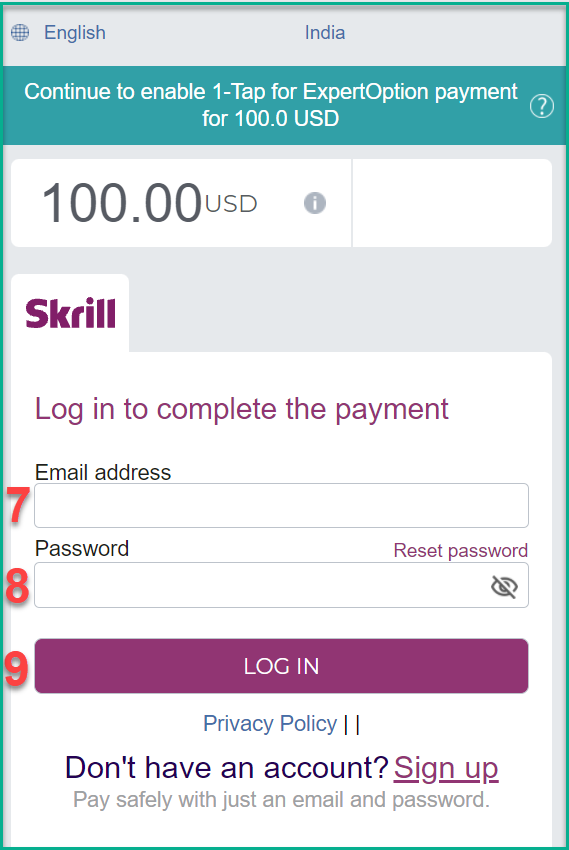
تم رفض الصفقة
في حالة رفض معاملتك، عليك أولاً التأكد من إدخال معلومات البطاقة/المحفظة الإلكترونية الصحيحة. تأكد من عدم وجود أي أخطاء عند إدخال التفاصيل. علاوة على ذلك، يمكن رفض معاملتك إذا لم يكن لديك أموال كافية في حسابك لإجراء إيداع. ومع ذلك، إذا لم ترتكب أي أخطاء عند إدخال المعلومات وكنت متأكدًا من أن لديك أموالًا كافية في رصيدك لإجراء إيداع، فيمكنك تجربة استخدام طريقة إيداع أخرى. لحسن الحظ، تدعم ExpertOption العديد من طرق الدفع المتنوعة.
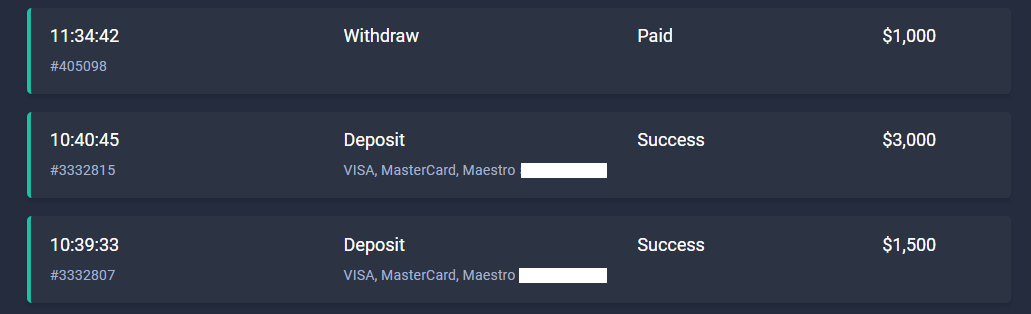
المرتجعات
إذا انتهى الأمر بالمال على المنصة لسبب ما دون إرادتك، فيمكنك طلب استرداد الأموال وستعيد الشركة الأموال إليك. علاوة على ذلك، توفر ExpertOption الخدمات للأشخاص الذين تزيد أعمارهم عن 18 عامًا. وبالتالي، إذا كنت قاصرًا وقمت بإيداع مبلغ، فيجب عليك طلب استرداد الأموال. من أجل طلب استرداد الأموال، يجب عليك الكتابة إلى دعم ExpertOption ثم اتباع التعليمات المقدمة لاستلام أموالك المستردة.
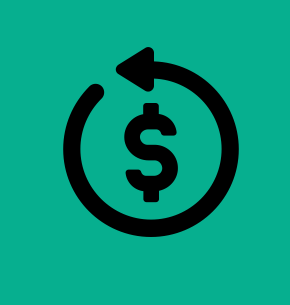
تحميل التكاليف
رد المبالغ المدفوعة يشبه استرداد الأموال بطريقة ما. ومع ذلك، يتم رد المبالغ المدفوعة دون مشاركة الوسيط. إذا كنت ترغب في استرداد المبالغ المدفوعة، فيجب عليك الذهاب مباشرةً إلى البنك الذي تتعامل معه وطلب إلغاء معاملتك.